Dans le coin de votre clavier se trouve une touche souvent négligée avec une longue histoire: Scroll Lock. Heureusement, vous pouvez facilement remapper Scroll Lock pour servir un objectif plus utile, ou le configurer comme un raccourci pour lancer un programme sur Windows 10.
Table des matières
Mais c’est déjà utile
La touche Scroll Lock était sur le tout premier PC IBM sorti en 1981. Il était destiné à basculer une fonctionnalité pour laquelle vous pouvez utiliser les touches fléchées pour déplacer du texte dans une fenêtre au lieu du curseur. Aujourd’hui, les touches fléchées fonctionnent dans la plupart des programmes automatiquement en fonction du contexte. En conséquence, la fonction de verrouillage du défilement est rarement utilisée comme prévu à l’origine.
Cependant, un programme important utilise toujours Scroll Lock pour son objectif initial: Microsoft Excel. Si le verrouillage du défilement est désactivé, vous utilisez les touches fléchées pour déplacer le curseur entre les cellules. Lorsque le verrouillage du défilement est activé, vous pouvez utiliser les touches fléchées pour faire défiler toute la page du classeur dans la fenêtre.

De nombreux commutateurs KVM commutera les entrées si vous appuyez deux fois sur Scroll Lock. Certains programmes hérités utilisent également Scroll Lock, mais ce sont des scénarios relativement rares pour la plupart des gens.
En fait, le verrouillage du défilement est si peu utilisé qu’il ne se trouve peut-être pas du tout sur votre clavier, surtout s’il s’agit d’un clavier compact ou d’un ordinateur portable.
Si vous avez la touche de verrouillage du défilement et que vous ne la touchez jamais, vous pouvez la mettre en œuvre en faisant quelque chose d’utile.
Comment remapper la touche de verrouillage du défilement
À l’aide de l’utilitaire gratuit PowerToys de Microsoft pour Windows 10, vous pouvez facilement remapper la touche de verrouillage du défilement vers une autre touche ou certaines fonctions du système. Remapper signifie que lorsque vous appuyez sur Scroll Lock, au lieu d’activer Scroll Lock, la touche fera autre chose. De cette façon, vous pouvez potentiellement utiliser la touche Scroll Lock pour de nombreuses tâches différentes.
Voici quelques fonctions suggérées que vous pouvez attribuer à la touche de verrouillage du défilement:
Volume muet / réactiver: contrôlez rapidement le volume audio à partir de n’importe quelle source. Ceci est particulièrement pratique si vous devez mettre votre ordinateur en mode silencieux pour prendre un appel.
Lecture / Pause du média: celui-ci est pratique si vous écoutez fréquemment de la musique sur votre ordinateur. Vous pouvez simplement appuyer sur Verrouillage du défilement pour mettre une chanson en pause, puis appuyer à nouveau dessus pour la lire.
Veille: un robinet mettra votre appareil en mode veille.
Verrouillage des majuscules: si vous appuyez toujours accidentellement sur le verrouillage des majuscules, vous pouvez l’attribuer à la touche de verrouillage du défilement à la place. Vous devez également désactiver la touche de verrouillage des majuscules en lui attribuant une autre fonction.
Rafraîchissement du navigateur: une simple pression rechargera rapidement la page Web actuelle.
Si l’un de ces éléments vous convient, voici comment redéfinir la fonction souhaitée sur la touche de verrouillage du défilement. Premièrement, si vous ne l’avez pas déjà, télécharger Microsoft PowerToys. Lancez-le, puis «Gestionnaire de clavier» dans la barre latérale. Ensuite, cliquez sur « Remapper une clé ».
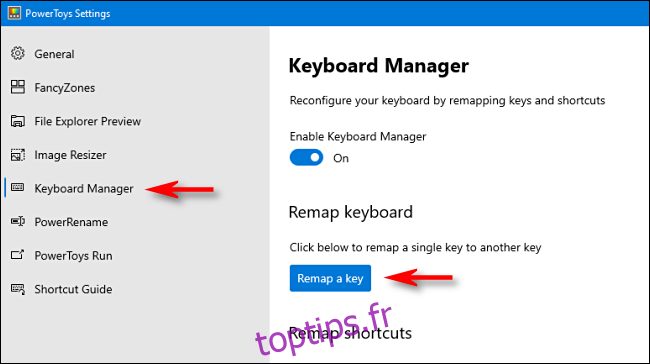
Dans la fenêtre «Remapper le clavier» qui apparaît, cliquez sur le signe plus (+) pour ajouter un raccourci.
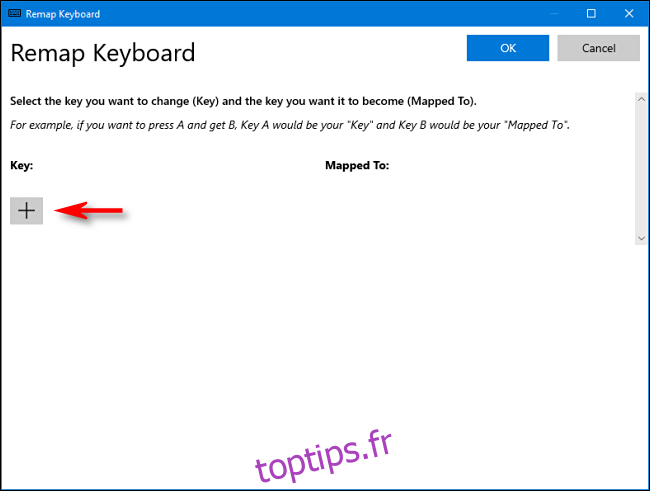
Sur la gauche, vous devez définir la clé que vous remappez. Cliquez sur «Type Key», puis appuyez sur Scroll Lock.
Dans la section «Mappé vers» sur la droite, cliquez sur le menu déroulant, puis sélectionnez la fonction ou la touche que vous souhaitez associer au verrouillage du défilement. Par exemple, dans notre liste ci-dessus, vous pouvez sélectionner « Volume muet ».
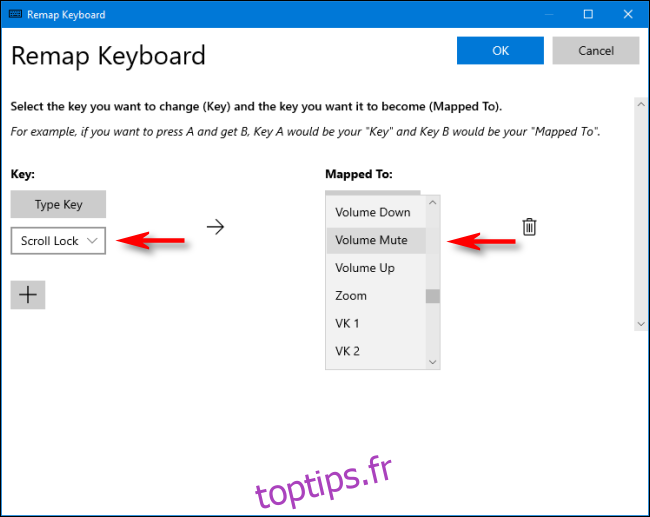
Cliquez sur «OK» pour fermer la fenêtre «Remapper le clavier» et le verrouillage du défilement devrait être remappé avec succès.
Vous pouvez expérimenter différents mappages pour voir lequel sera le plus utile. Si à tout moment vous n’aimez pas le mappage, revisitez simplement la fenêtre «Remap Keyboard» dans PowerToys. Cliquez sur l’icône Corbeille à côté du mappage pour le supprimer.
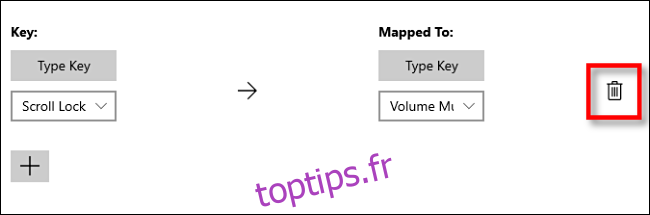
Si vous n’aimez pas PowerToys, vous pouvez également remapper les clés avec SharpKeys, bien que son interface ne soit pas aussi conviviale.
Comment lancer un programme avec la touche de verrouillage du défilement
Vous pouvez également utiliser Scroll Lock dans le cadre d’une combinaison de touches de raccourci pour lancer n’importe quel programme de votre choix, et vous n’avez pas besoin d’utiliser un utilitaire spécial.
Tout d’abord, créez un raccourci vers le programme que vous souhaitez exécuter et placez-le sur votre bureau. Ensuite, cliquez avec le bouton droit sur le raccourci et sélectionnez « Propriétés ».
Dans l’onglet Raccourci, cliquez sur la case «Touche de raccourci», puis appuyez sur Verrouillage du défilement. Windows insérera automatiquement «Ctrl + Alt + Scroll Lock» dans la boîte.
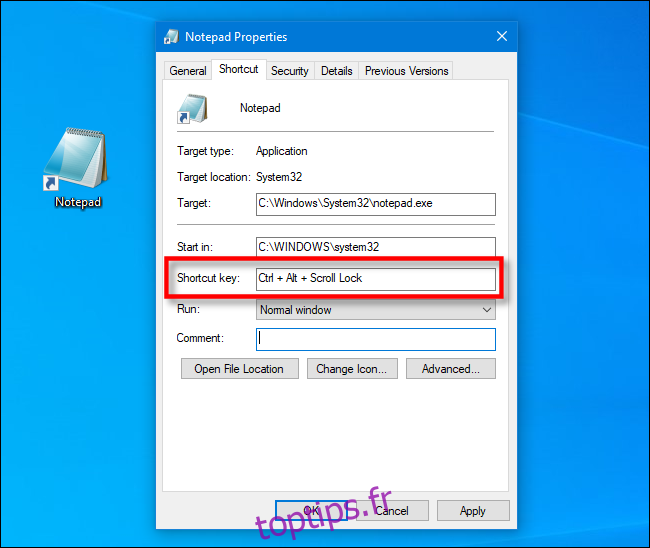
Cliquez sur «OK» pour fermer la fenêtre. Désormais, chaque fois que vous appuyez sur Ctrl + Alt + Scroll Lock, le programme représenté par ce raccourci se lancera. Assurez-vous simplement de ne pas supprimer le raccourci. Certaines personnes conservent les raccourcis d’applications activés par les touches de raccourci dans un dossier spécial pour cette raison.
Vous ne savez jamais – avec ces ajustements, Scroll Lock pourrait devenir votre nouvelle clé préférée. Vous pourriez même vous demander comment vous avez pu vous en passer.

